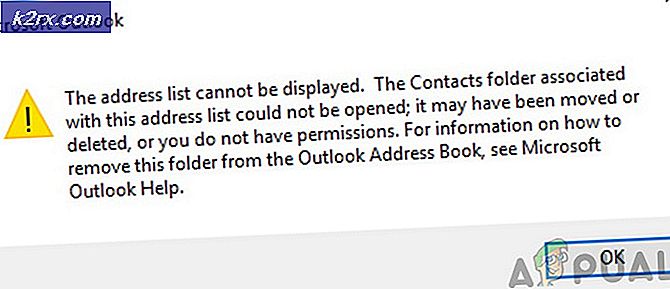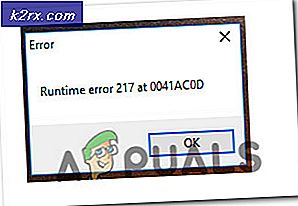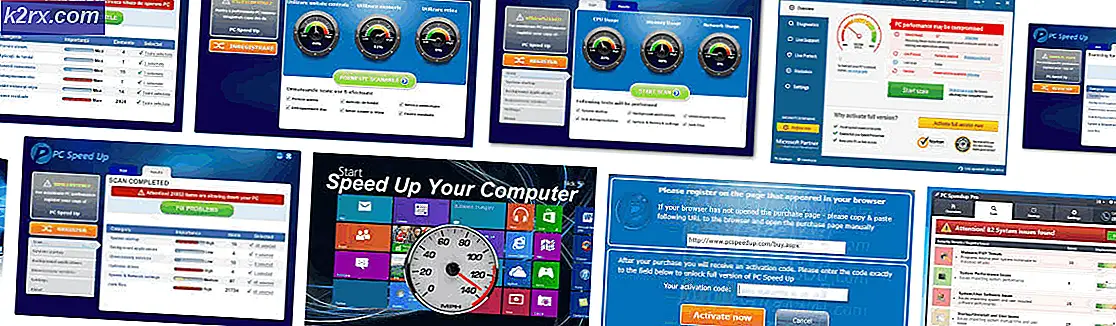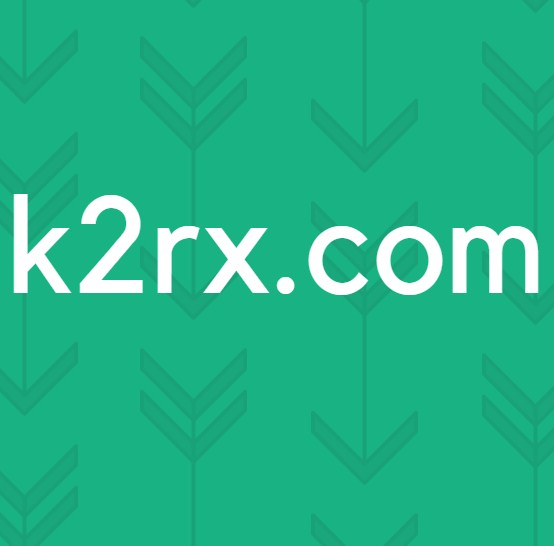Hoe iTunes-foutcode -50 op het ‘tijdelijke probleem’ van Windows te repareren
De iTunes-foutcode -50 (er is een onbekende fout opgetreden) wordt voor sommige gebruikers weergegeven wanneer ze proberen te downloaden vanaf iTunes of te synchroniseren met hun iPod, iPad of iPhone-apparaat met behulp van een Windows-computer. Er is bevestigd dat dit probleem zich voordoet in Windows 7, Windows 8.1 en Windows 10.
Het blijkt dat er twee hoofdoorzaken zijn die de foutcode op Windows-computers produceren:
Methode 1: AV van derden uitschakelen (indien van toepassing)
Als u een suite van derden zoals Norton (AV + Firewall) of Panda Global Protection gebruikt, is de kans groot dat u te maken heeft met een overbezorgde suite die de communicatie met de iTunes-server blokkeert vanwege een vals positief resultaat.
Als dit scenario van toepassing is, zou u dit probleem moeten kunnen oplossen door de suite van derden uit te schakelen terwijl u de actie in iTunes uitvoert. Dit proces is natuurlijk anders, afhankelijk van de suite van derden die u gebruikt.
In de meeste gevallen kunt u de real-timebeveiliging echter rechtstreeks uitschakelen vanuit het menu op de taakbalk. Klik met de rechtermuisknop op uw AV-pictogram en zoek naar een optie waarmee u de real-time verbinding kunt uitschakelen.
Zodra het je lukt om de realtime bescherming uit te schakelen, open je iTunes opnieuw en herhaal je de actie die de foutcode -50 in iTunes veroorzaakte.
Opmerking: Als u een AV van derden gebruikt die een firewallcomponent bevat, is het waarschijnlijk niet voldoende om de realtime bescherming uit te schakelen. In dat geval moet u dit misschien doen verwijder de AV-suite en verwijder de overgebleven bestanden om de operatie te voltooien.
Als dit scenario niet van toepassing is of als u de suite van derden al zonder verbetering hebt uitgeschakeld, gaat u verder met de volgende methode hieronder.
Methode 2: iTunes opnieuw installeren
Volgens sommige getroffen gebruikers kan dit probleem ook worden vergemakkelijkt door een vorm van corruptie die afkomstig is van de installatiemap van iTunes. In dit geval zou het opnieuw installeren van het iTunes-programma of de app u in staat moeten stellen het -50 foutcode en gebruik het programma normaal.
In de meeste gevallen treedt dit probleem op nadat een AV bepaalde items van de iTunes-hoofdtoepassing of afhankelijkheden zoals de app in quarantaine heeft geplaatst. Bonjour-app.
Maar houd er rekening mee dat de oplossing anders zal zijn, afhankelijk van het type iTunes-applicatie dat u gebruikt (desktop of UWP). Als je de desktop-app gebruikt, moet je de Programma's en onderdelen menu om de verwijdering handmatig uit te voeren en download het programma vervolgens opnieuw van de officiële kanalen.
Als u echter de UWP (universeel Windows-platform)iTunes-versie van Windows 10, u kunt dit probleem eenvoudig oplossen door de app opnieuw in te stellen via Windows Store.
Volg, afhankelijk van het scenario waarin u zich bevindt, de subgids die van toepassing is op de iTunes-versie die u momenteel gebruikt:
A. De UWP-versie van iTunes opnieuw installeren (alleen Windows 10)
- Open een Rennen dialoogvenster door op te drukken Windows-toets + R. Typ vervolgens "Ms-settings: appsfeatures"en druk op Enter om het Apps en functies tabblad van de Instellingen app.
- Binnen in de Apps en functies menu van Windows 10, ga je gang en gebruik de zoekfunctie om naar te zoeken ‘ITunes’. Klik vervolgens in de lijst met resultaten op het Geavanceerde opties hyperlink onder iTunes.
- Als je eenmaal binnen bent Geavanceerd menu van de melodieën, scrol helemaal naar beneden naar het Reset tab aan de onderkant van het venster.
- Klik bij de bevestigingsprompt op Reset wacht nogmaals tot de bewerking is voltooid.
Opmerking: Tijdens dit proces keert iTunes terug naar de oorspronkelijke staat en wordt elk bijbehorend onderdeel opnieuw gestart. - Nadat de bewerking is voltooid, start u iTunes opnieuw en kijkt u of het probleem nu is opgelost.
B. De desktopversie van iTunes opnieuw installeren
- druk op Windows-toets + R om een Rennen dialoog venster. Typ vervolgens ‘Appwiz.cpl’ in het tekstvak en druk op Enter om het Programma's en onderdelen menu.
- Als je eenmaal binnen bent Programma's en onderdelen scherm, scrol omlaag door de lijst met applicaties en klik met de rechtermuisknop op het iTunes app en klik op Verwijderen. Volg vervolgens de instructies op het scherm om de verwijdering te voltooien.
- Nadat de belangrijkste iTunes-appel is verwijderd, gaat u verder en verwijdert u de bijbehorende componenten. Filter de Programma's en bestanden lijst door te klikken op de Uitgever kolom.
- Ga vervolgens door en verwijder alles dat is ondertekend door Apple inc. Zodra elk relevant subonderdeel is verwijderd, start u uw machine opnieuw op en wacht u tot de volgende keer opstarten is voltooid.
- Nadat uw computer weer is opgestart, ga naar de iTunes-downloadpagina en zoek naar de nieuwste Windows-versie (onder Op zoek naar andere versies)
- Zodra het uitvoerbare bestand is gedownload, volgt u de instructies op het scherm om de nieuwste versie van iTunes op uw computer te installeren.
- Start uw computer opnieuw op en start iTunes zodra de volgende keer opstarten is voltooid om te zien of het probleem nu is verholpen.